QR TIGER Onderneming Enkelinloggin (SSO) Aanmeldingsopstelling
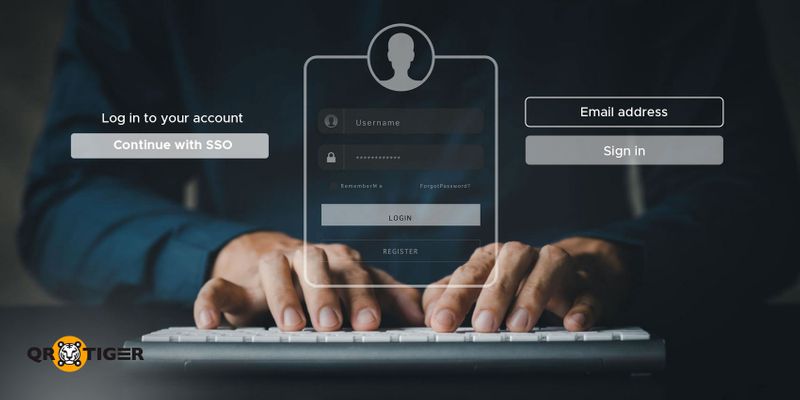
Hoe om Eenvoudige Aanmelding in te skakel op QR TIGER Enterprise
Om SSO-aanmelding moontlik te maak vir jou QR TIGER Enterprise-rekening, volg hierdie stappe:
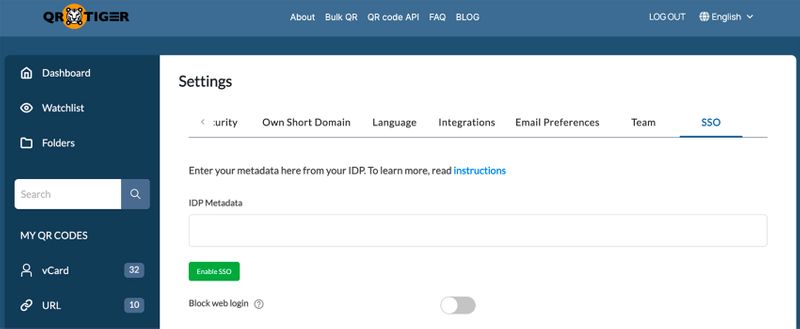
Meld aan by jou rekening.QR TIGER Ondernemingrekening.
2. Klik op die knoppie om te begin.My RekeningTranslate the following English text to Afrikaans:
> I am learning a new language.InstellingsVertaal die volgende Engelse teks na Afrikaans en gee net die vertaling en moenie met enige ander teks antwoord nie:
> Please let me know if you need any further assistance.Slegs enkelvoudige aanmeldingvaksie.
3. Onder die sterrewag, in die nag, sit ek en droom van jou.SSO staat vir enkel-invoerige aanmelding.Register, voer eenvoudig die nodige inligting in.IDP Metadataom die SSO-funksie te aktiveer.
Hoe om 'n IDP Metadatabestand vir SSO te kry
Hier is hoe jy 'n IDP metadatabestand vir die SSO kan kry:
1. Gaan na die biblioteek.Oktaanen teken in op jou rekening.
2. Klik op die "Aanvaar" knoppie om voort te gaan.Aansoeke, dan sal ek more vir jou bel.Skep App-integrasiePlease provide the English text that you would like me to translate to Afrikaans.
3. Kies 'n afbeelding.SAML 2.0 is 'n standaard protokol vir outentisering en outorisasie.en voer al die vereiste besonderhede in.
4. Na die invul van die inligting, kry of kopieer die bevestigingsnommer.IDP MetadataVertaal die volgende Engelse teks na Afrikaans: "I am going to the store to buy groceries."
IDP Parameters
Volg hierdie parameters om jou persoonlike SAML-koppeling in jou IDP te konfigureer.
| https://qrtiger.com/gebruikers/sso/saml |
| https://qrcode-tiger.com |
Instellings om op te neem
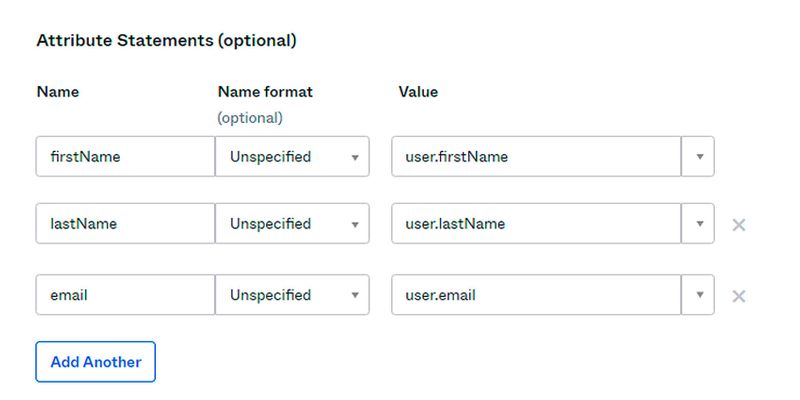
Hoe om SAML SSO met Okta op te stel
1. Teken in by jou rekening.Oktaanrekening
2. Gaan na die winkel en koop 'n paar lekkernye.AansoekeEn kliek op die skakel.Skep App-integrasie
3. Kies jou gunsteling kleur.SAML 2.0

4. Voer 'n geldige e-posadres in.Toepassingsnaamen klik dan op "Submit".Volgende
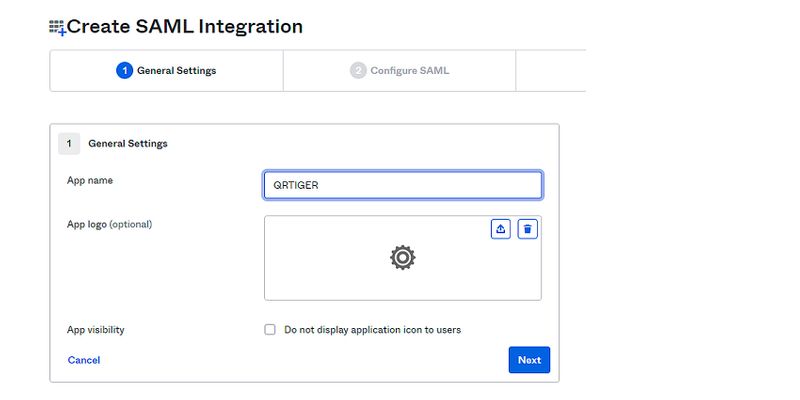
5. Vul in die konfigurasie die vereiste inligting in.Enkelteken-aanmelding-URLenEntiteit IDVoeg die vereiste eienskappe by en klik dan op.Volgende
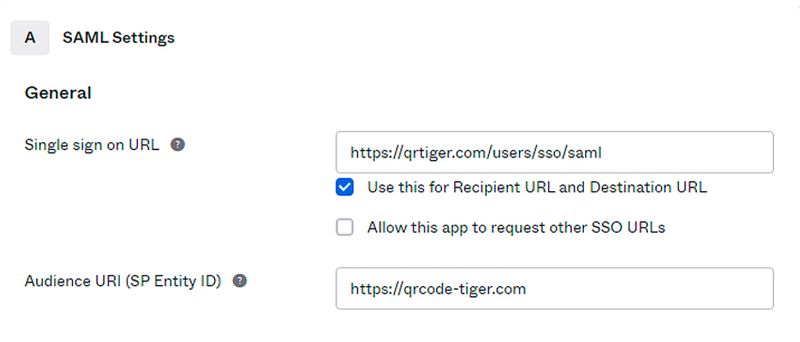
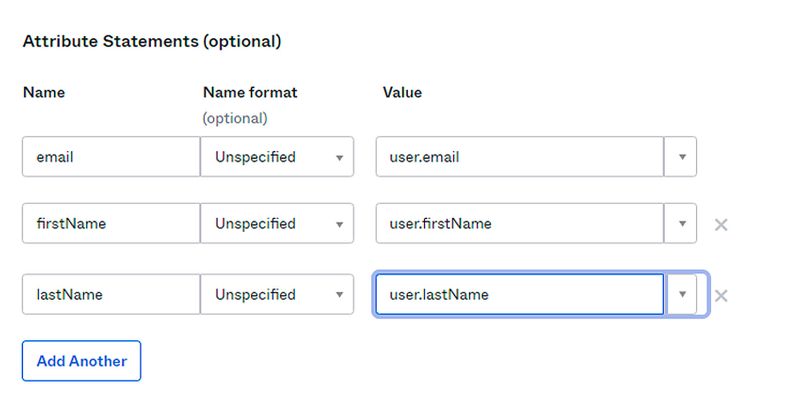
6. Laastens, vul die vorm in en stuur dit terug.TerugvoerKliek op die oortjie en klik op die skakel.Eindig.Vertaal die volgende Engelse teks na Afrikaans: "The quick brown fox jumps over the lazy dog."
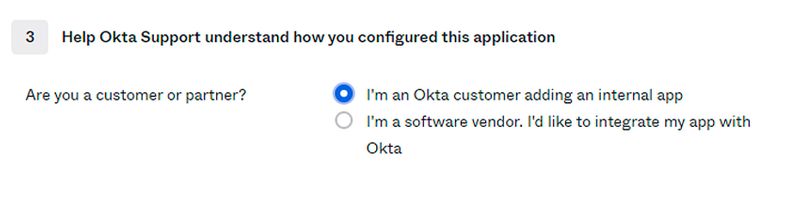
7. Jy sal eers gebruikers aan jou apps moet toewys. Dan, onder jou app se instellings, moet jy 'n API sleutel genereer.Teken aanklik op die lêerSien Opstel Instruksiesen gaan dan na QRTIGER se instellingsbladsy.
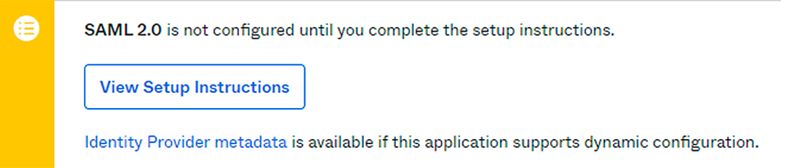
8. Binne jou instruksiebladsy, vind die afdeling met die skakels na die opleidingsvideo's.IDP Metadataen kopieer sy inhoud.
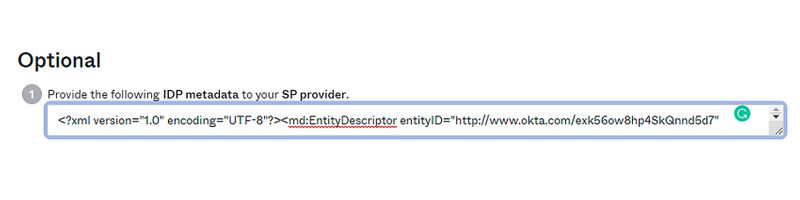
Hoe om aan te meld QR TIGER Enterprise-rekening met behulp van SSO
Om in te teken op QR TIGER via SSO, volg hierdie eenvoudige stappe:
1. Gaan na QR TIGER Enterprise of enterprise.qrcode-tiger.com aanlyn
2. Klik op die "Aflaai" skakel om die lêer af te laai.Gaan voort met SSOVoer jou e-posadres in en klik op die skakel.Meld aanom voort te gaan.
3. Jy sal na die betalingskassie omgelei word.OktaanMeld eenvoudig aan by jou Okta-rekening om suksesvol aan te meld by jou QR TIGER Enterprise-rekening.


